
L’erreur « Vous ne disposez pas des autorisations requises pour accéder au dossier » est facilement contournable.
Elle peut arriver lorsque vous essayez de lire les données d’une session utilisateur Windows, depuis une autre session utilisateur. Par exemple, si vous récupérez puis tentez de lire le disque dur d’un autre PC depuis votre propre ordinateur, notamment après l’entretien de votre PC et le changement du HDD par un SSD.
Nous vous présentons des solutions valables pour Windows 10, Windows 11 et Windows 8 et 7. Seule l’interface des fenêtres peut changer.
Nous allons voir étape par étape deux solutions:
Cela ne fonctionne que si le disque dur sur lequel sont stockées les données est lisible, si ce n’est pas le cas, voir notre tutoriel sur le diagnostic d’un disque dur illisible sur Windows.
Note: vous pouvez cliquer sur chaque image pour l’agrandir.
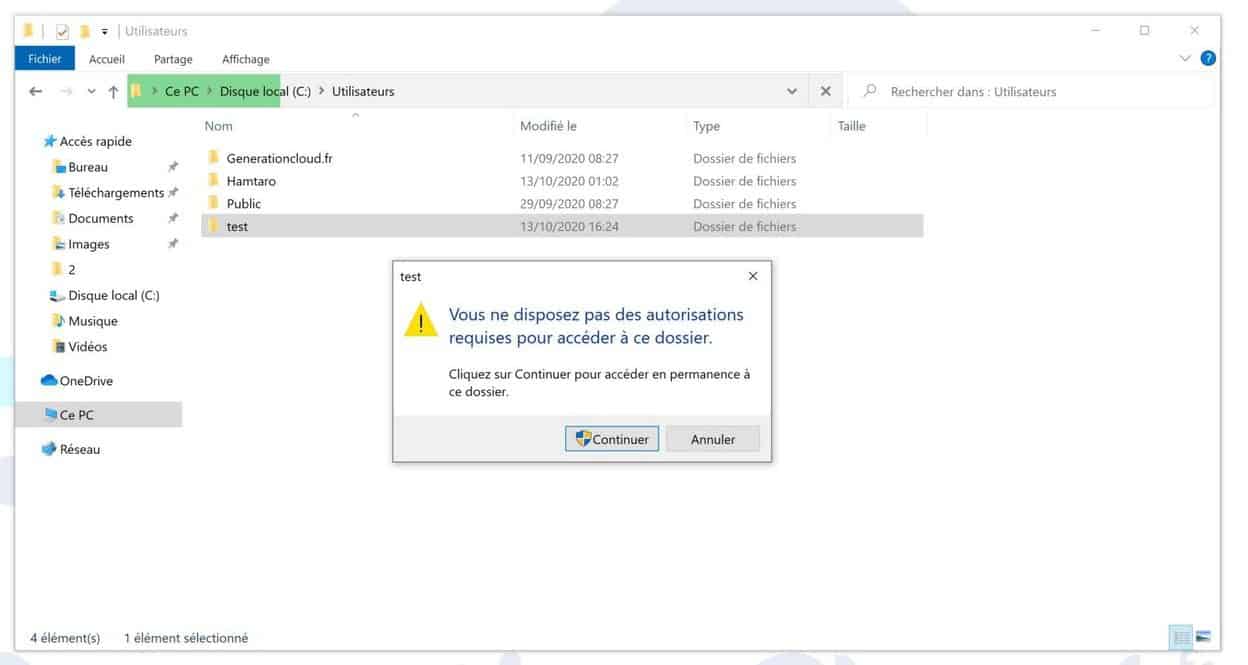
Ceci est l’erreur que vous rencontrez en tentant d’accéder à vos dossiers. De plus, ceci vous est proposé:
N’essayez pas de simplement cliquer sur « Continuer », même en tant qu’administrateur, cela ne servira à rien.

Il se peut que vous trouviez d’autres dossiers que ceux-ci, si ce sont des dossiers avec des noms personnalisés, comme « Photos de nuages magiques » sur l’image, ils contiennent peut-être également des fichiers à vous.

Si vous ne trouvez rien dans le dossier « Utilisateurs », regardez que vous n’ayez pas un dossier appelé « Windows.old« , rentrez dedans et vérifiez de nouveau si vous retrouvez le nom de votre session, soit directement, soit dans un autre dossier encore appelé « Utilisateurs ».
Note: cette manipulation est reproductible pour tous fichiers vous bloquant l’accès.





Activer l’héritage va permettre de vous rendre propriétaire des dossiers et sous-conteneurs (autrement dit les sous-dossiers).

L’erreur « vous ne disposez pas des autorisations requises pour accéder à ce dossier » ne s’affiche plus.
Vous accédez au répertoire de votre ancienne session et pouvez alors voir vos différents dossiers comme sur la photo ci-dessus. Mais également les transférer sur votre session actuelle, copier-coller, supprimer: le blocage d’accès est désormais entièrement supprimé car vous êtes considéré par le système comme propriétaire des données.
Si cependant un blocage persiste sur un sous-dossier précis, répétez la procédure sur celui-ci.
Alternativement, vous pouvez utiliser un MacBook ou tout autre appareil ou système sous Linux (comme Ubuntu, etc), cela vous permettra de passer outre les restrictions d’accès imposées aux dossiers par Windows.
Si vous décidez d’utiliser un Mac, vous devrez cependant utiliser le logiciel HFS+ pour Mac, qui permettra de lire les fichiers en format NTFS (format Windows) sur Mac.
Vous pouvez télécharger et voir le fonctionnement (très simple), sur le lien suivant: HFS+ for Mac.
Vous tentez d’accéder à un fichier ou dossier qui appartient à un autre utilisateur, sans en avoir la permission au niveau de l’OS.
Dès lors qu’un élément est conservé sur une session Windows, ou dans un dossier appartenant à une session, par exemple le dossier Bureau ou le dossier Images, alors il appartient à ladite session.
Si cette session est une session utilisateur simple, les sessions administrateur auront les droits pour accéder à ses fichiers, en revanche, les autres sessions utilisateurs ne pourront pas.
Si cette session est à un administrateur, les autres administrateurs auront les privilèges pour accéder aux fichiers, mais aucune des sessions d’utilisateur n’aura cette permission d’accès.
Vous tentez d’accéder à des anciens fichiers d’une session sauvegardés sur un périphérique, tel qu’un disque dur externe, une clé ou autre, tout en ayant sauvegardé en même temps le reste du système. Ceci arrive quand vous faites une image système mise à jour automatiquement, un peu comme TimeMachine des Mac, mais sur Windows.
Cette image est une copie complète de votre ordinateur, conservant ainsi les droits de propriété et autorisations appliqués à chaque fichier. C’est une bonne option pour réinstaller une copie complète en cas de panne, mais contraignant pour effectuer une simple sauvegarde de vos fichiers importants. Malheureusement, beaucoup font l’erreur de choisir cette option de sauvegarde.
Vous tentez d’accéder à des fichiers présents sur un disque dur qui contient une partition système. Par exemple, votre ordinateur portable est en panne et vous récupérez les données en extrayant son disque dur et en le lisant avec un lecteur externe.
Le disque contient encore tout le système du PC portable, et donc également les restrictions d’accès aux fichiers relatives aux différentes sessions. De même, il reste les privilèges et les droits d’accès et de propriété respectifs.
Cet article vous a aidé ? Laissez-nous 5 étoiles ci-dessous !
Une question ? Postez votre commentaire !